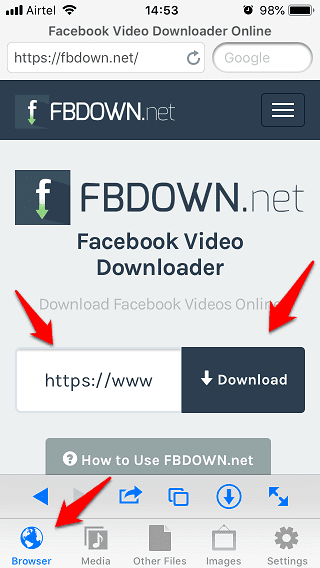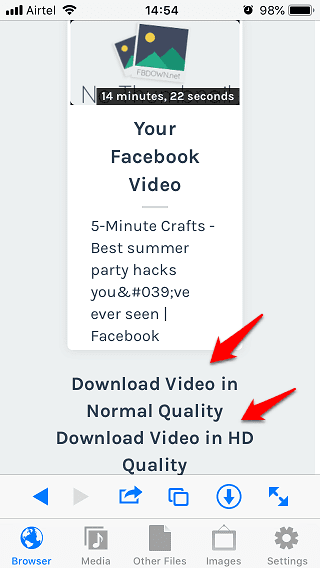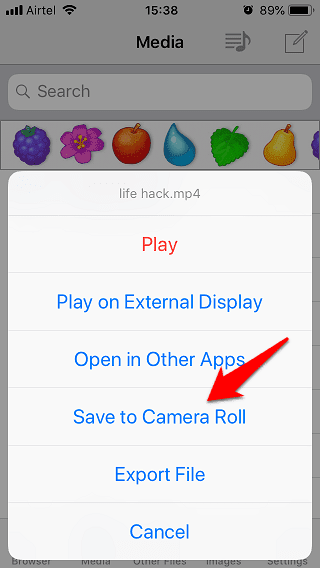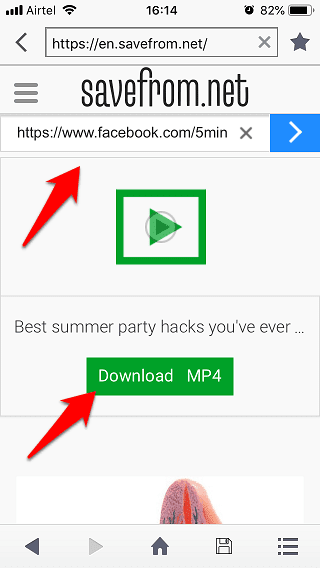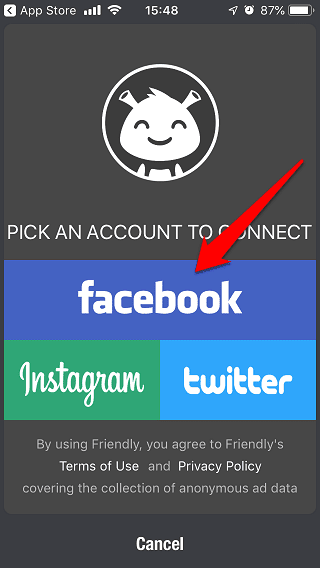Si bien Facebook le permite guardar videos en su perfil (en línea), creo que es mejor guardar videos de Facebook en la galería de la cámara de su iPhone.
Aquí está mi argumento. Una vez Descargador de videos , Puedo Míralo sin conexión En cualquier momento y en cualquier dispositivo. Incluso si fuera Mi conexión a Internet es lenta o inexistente. Otra razón es que los sitios de redes sociales son volubles por naturaleza. Dejame explicar. He visto el auge y la caída de muchos sitios de redes sociales que fueron gigantes de su época. MySpace y Friendster, y más recientemente Google Plus.
Si eres como yo, querrás Guardar vídeos de Facebook على Galería de cámaras en iPhone su. Echemos un vistazo a algunas de las aplicaciones móviles y de Internet que lo hacen posible.

Encuentra la URL de un video de Facebook
Antes de poder usar una aplicación web para descargar un video de Facebook, necesitará su URL. Abra Facebook en su navegador y haga clic derecho en cualquier parte del video para seleccionar Mostrar URL del video.
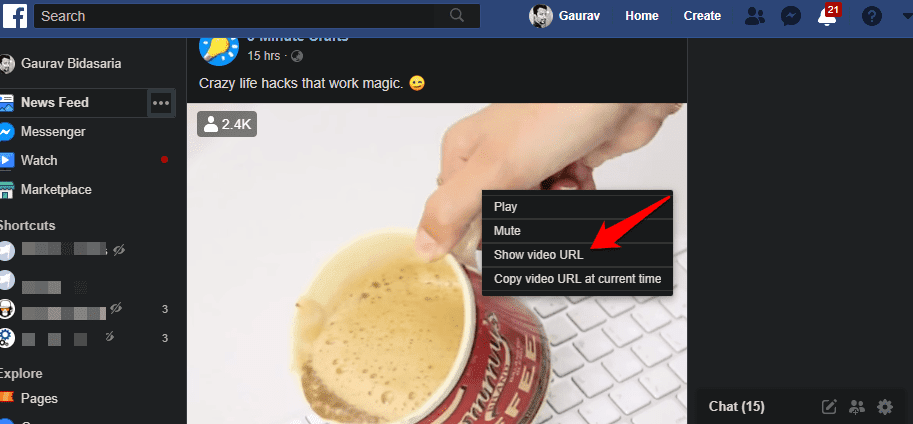
Ahora debería ver la URL del video. Tienes que guardarlo en algún lugar a mano como un bloc de notas o una nota.
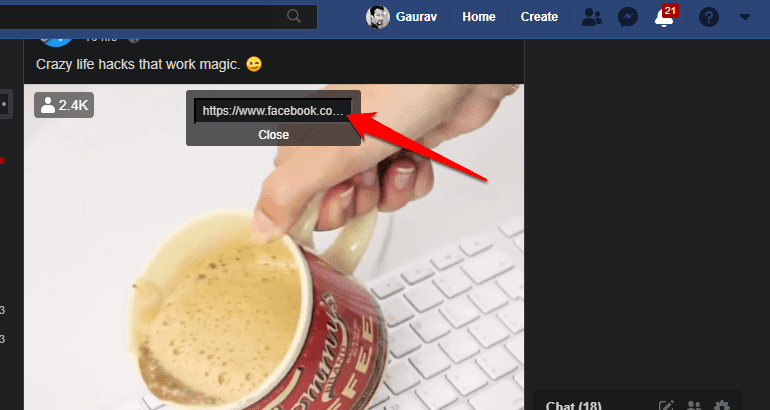
Para copiar el enlace del video directamente dentro de la aplicación móvil de Facebook, haga clic en el botón Compartir y seleccione la opción Copiar enlace. Una vez más, tenga en cuenta que es útil en alguna parte.
Guardar videos de Facebook en Camera Roll en iPhone
1. Grabación de pantalla
Su iPhone tiene una función de grabación de pantalla incorporada, que puede usar para grabar una parte de los videos de Facebook. Esto es útil en algunas situaciones, cuando solo desea grabar un segmento de 5 minutos de un video de XNUMX minutos.
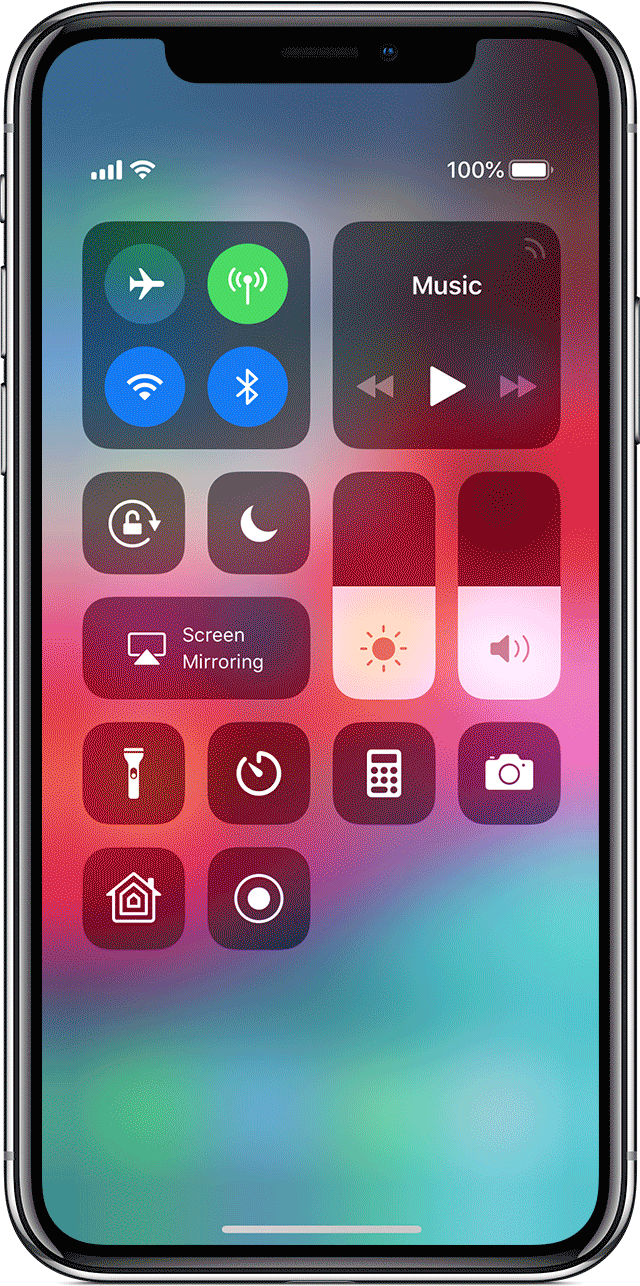
Para comenzar, deslice hacia arriba desde la parte inferior para abrir el Centro de control. Encontrarás la opción de grabar pantalla (si no está, puede que tengas que Agréguelo a su pantalla de inicio a través de Configuración). A continuación, vaya al video de Facebook que desea grabar, deslice hacia arriba y toque Grabar. Oriente el video y configure el tiempo de reproducción para permitir que se grabe, y cuando haya terminado, deslice hacia arriba y toque Detener grabación. Esto le guardará el video en su Camera Roll.
2 Atajo
Si está utilizando iOS 12 o superior, puede Uso de acceso directo Para descargar videos de Facebook sin usar ninguna aplicación de terceros o grabación de pantalla.
Para empezar, abra Aplicación de acceso directo en tu iPhone o iPad Si aún no está instalado, puede Descárgalo desde aquí. A continuación, deberá importar este acceso directo de "Descarga de redes sociales". Para hacer esto, simplemente haga clic en haga clic en este enlace en su iPhone, luego toque Obtener acceso directo para agregarlo a Accesos directos.
Este atajo puede o no funcionar de inmediato. Es posible que deba realizar un pequeño cambio en el icono de acceso directo; de lo contrario, puede simplemente copiar la URL y ejecutar el acceso directo directamente.
Para hacer esto, vaya a la aplicación Acceso directo, vaya al acceso directo "Descarga de redes sociales" y haga clic en el botón de opciones en la esquina superior derecha del título del acceso directo. Esto abrirá los gráficos de acceso directo y necesitamos editar una línea. Desplácese hacia abajo y busque un cuadro de texto que diga "hd_src_no_ratelimit:" y cámbielo a "hd_src:". Ahora, el atajo funcionará.
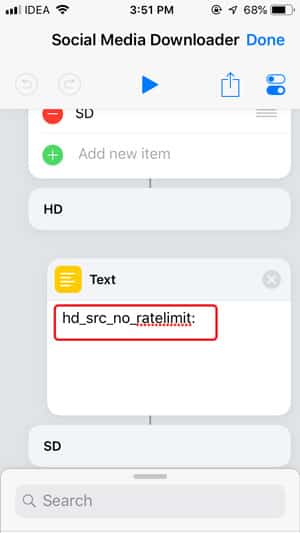
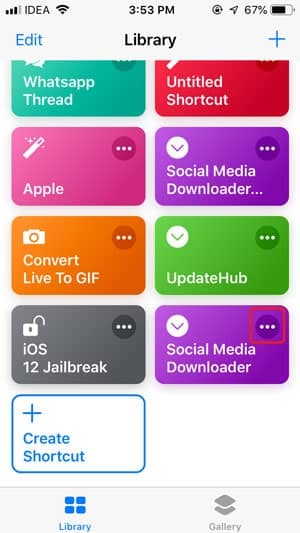
Simplemente copie una publicación de video en la aplicación de Facebook y ejecute el acceso directo. Vaya a la aplicación de Facebook y navegue hasta el video que desea guardar. Presiona el botón Compartir y selecciona Más opciones.
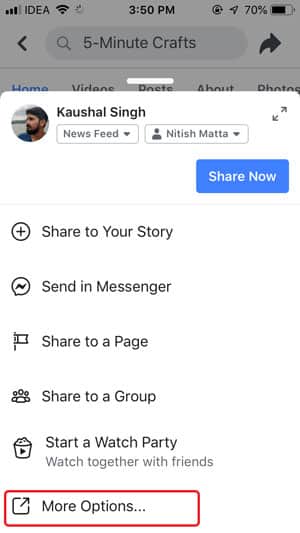
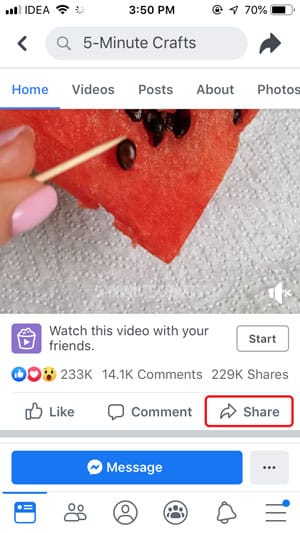
Haga clic en Copiar para copiar la URL al portapapeles. Ahora ve a la aplicación Accesos directos y ejecuta el acceso directo "Descargador de redes sociales".
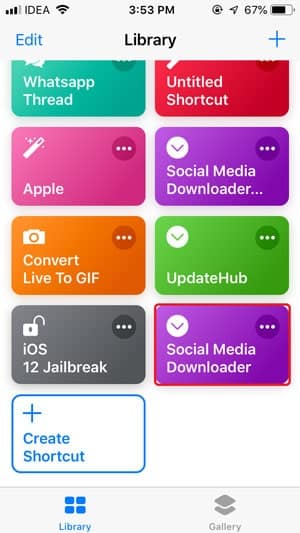
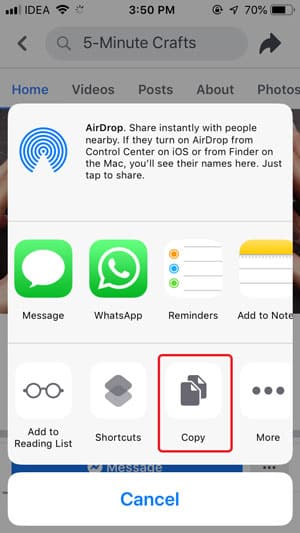
Se le pedirá que elija la fuente. Toque en Facebook y deje que el atajo haga lo suyo.
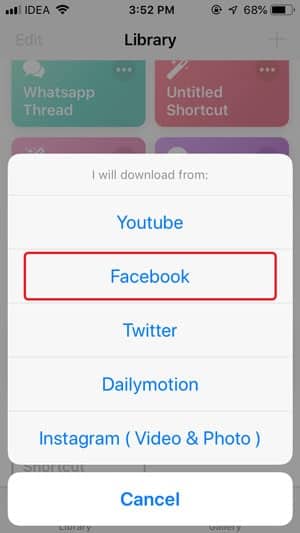
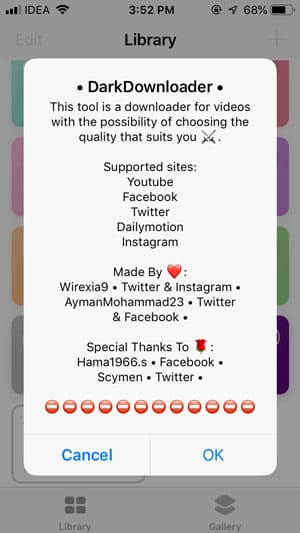
Después de descargar el video, el acceso directo le notificará y el video se guardará en su Camera Roll.

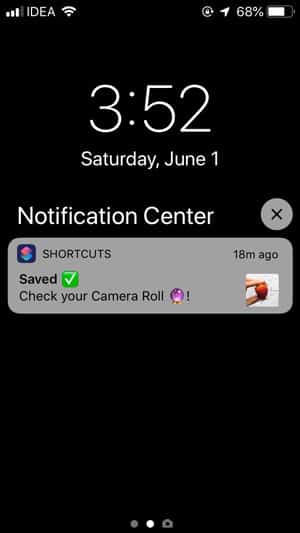
3. Mis medios
A continuación, tenemos una aplicación de iOS llamada MyMedia que actúa como administrador de archivos para todos sus archivos multimedia en su iPhone o iPad. Una vez que la aplicación se haya descargado e instalado, abra el navegador incorporado. Aquí es donde ocurrirá la mayor parte de la magia. Ahora vamos a buscar una aplicación web que nos ayude a descargar videos de Facebook dentro de la aplicación MyMedia.
Facebook abajo Es un sitio gratuito que le permite descargar videos de Facebook en diferentes resoluciones dentro de su navegador incorporado. Es por eso que instalamos la aplicación MyMedia para que ahora pueda administrar estos videos. Abra la aplicación y presione el botón del navegador. Abierto ahora Sitio de FB Down usando el enlace compartido arriba Pegue la URL del video en el campo dado y presione Descargar.
Los enlaces de descarga ahora deberían estar listos. Puede descargar en calidad SD normal o incluso HD si está disponible.
Una vez que se descarga el video, puede verlo en la aplicación tocando la opción de medios.

Para guardar el video en Camera Roll, toque el ícono "i" para revelar un menú donde puede seleccionar la opción "Guardar en Camera Roll".
Aquí está en la galería de la cámara.
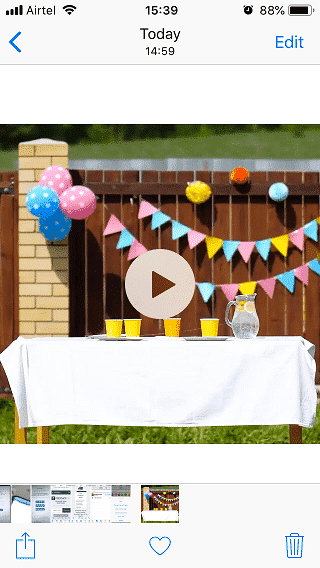
MyMedia es una aplicación gratuita para usar con algunos anuncios que no son realmente molestos.
Visita MyMedia
4. Maestro de archivos
Si usó u omitió los pasos anteriores en MyMedia, sabe lo que debe hacer aquí. FileMaster es otra aplicación de administrador de archivos para iPhone y iPad que viene con un navegador integrado que puede usar para abrir sitios web que ayudan a descargar videos de Facebook.
Descarga e instala la aplicación en tu iPhone y ejecútala. Haga clic en la opción del navegador y debe visitar SaveFrom.net. También puede ir a FB Down como en el ejemplo anterior, pero quería compartir algunas aplicaciones web adicionales en caso de que alguna no le funcione.
En el momento en que pega la URL del video de Facebook en el campo dado, SaveFrom mostrará todos los formatos de video posibles La resolución está disponible debajo del campo. es muy rápido Simplemente haga clic en el botón de descarga para descargar el video. Una vez que haya terminado, puede guardar el video en su Camera Roll haciendo clic en el botón Guardar (el segundo ícono desde la derecha en la parte inferior) para nombrar el video y guardarlo de inmediato.
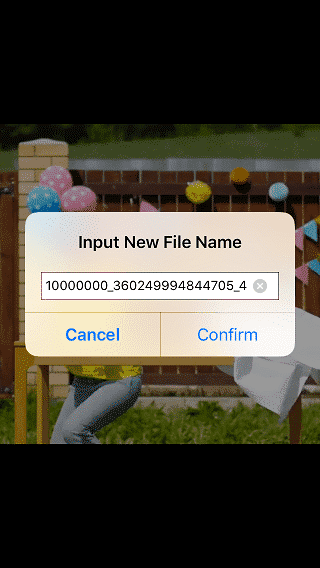
Una vez Disponibilidad de video en iPhone Dentro de la aplicación FileMaster, puede encontrarla debajo de la pantalla principal. Ahora mantenga presionado el video para revelar un menú donde puede seleccionar la opción Guardar en álbum para guardar el video de Facebook en su Camera Roll.
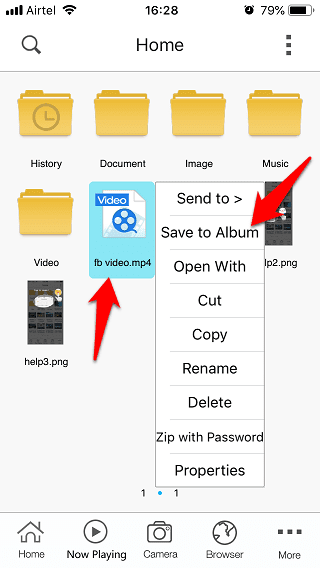
Deberían haberlo llamado Camera Roll en lugar de álbum. Menos confuso.
تنزيل FileMaster
5. Amigable para Facebook
La descarga de videos de Facebook usando aplicaciones web en el navegador no es la única forma de guardar videos de Facebook. Hay una ingeniosa aplicación de terceros llamada Friendly for Facebook que puedes usar para hacer lo mismo, pero con una diferencia. Friendly for Facebook es una aplicación de Facebook Completo que puede usar para reemplazar la aplicación predeterminada de Facebook. Utilizará esta aplicación como de costumbre para buscar fuentes, ver videos e interactuar con amigos. Cuando encuentre algo que le interese, es fácil descargar y guardar el video en su Camera Roll.
Descargue e instale la aplicación utilizando el siguiente enlace. Una vez hecho esto, abra la aplicación e inicie sesión con su ID de Facebook.
Explore sus feeds de Facebook como lo haría normalmente. Cuando encuentre un video interesante, haga clic en él una vez para revelar el ícono de la nube. Haga clic en el ícono de la nube azul para descargar y guardar el video en Camera Roll en el iPhone directamente.
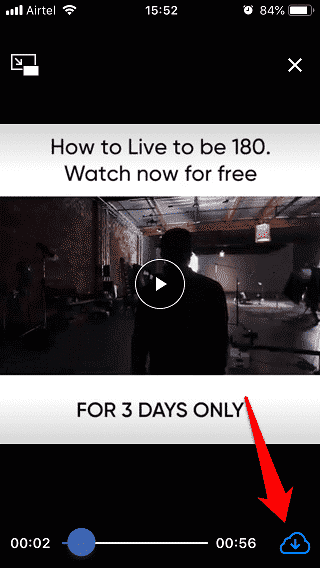
Como puede ver, este método es realmente mejor porque puede guardar el video directamente en su Camera Roll en lugar de descargarlo primero y luego guardarlo por separado como vimos anteriormente.
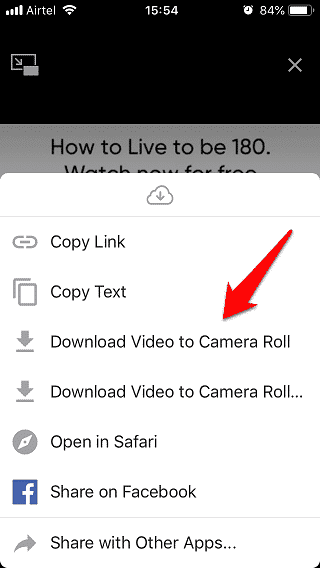
Por otro lado, confías en compartir tus credenciales de Facebook a través de una aplicación de terceros, así que tenlo siempre en cuenta. Friendly for Facebook es de uso gratuito y no está respaldado por anuncios. La aplicación es liviana y brinda una forma alternativa de navegar por las fuentes de Facebook con algunas características adicionales pero útiles, como la capacidad de ocultar ciertos tipos de publicaciones.
تنزيل Amistoso para Facebook
Guardar videos de Facebook en la galería de la cámara
Estos son algunos de Las mejores maneras de guardar videos de Facebook en tu iPhone en el Camera Roll. Como habrás notado, puedes usar cualquier sitio que conozcas para descargar videos de Facebook con una de las tres primeras aplicaciones de iOS mencionadas anteriormente. Compartí más opciones porque ahora tienes una opción. A veces, algunas aplicaciones web no pueden descargar un video en particular, mientras que otro sitio puede descargarlo.